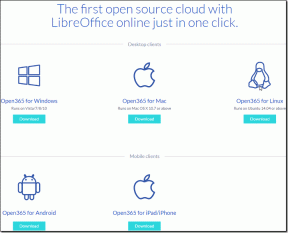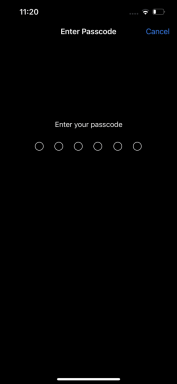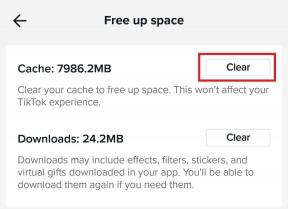IPhone'unuzun Sıcaklığını Nasıl Kontrol Edebilirsiniz?
Çeşitli / / November 30, 2023
Isı, herhangi bir elektronik cihazın baş düşmanıdır ve iPhone'unuzda sıcaklığı uzak tutmak için çeşitli donanım sistemleri ve yazılım algoritmaları bulunur. Ancak iPhone'unuzun alışılmadık derecede ısındığını fark ederseniz, iPhone'unuzun sıcaklığını nasıl kontrol edeceğiniz aşağıda açıklanmıştır.

Çoğu durumda iPhone'unuz yüksek sıcaklıkları azaltmak için otomatik olarak harekete geçer. Örneğin, otomatik olarak koyar beklemede şarj etme sıcaklıklar belirli bir sınırı aşarsa. Veya iPhone'unuz belirli bir sınırın üzerinde ısınırsa ve soğumasını beklemek zorunda kalırsanız onu kullanmanızı engelleyebilir.
Bu nedenle Apple, iPhone'u sıcaklığı manuel olarak takip etmenize gerek kalmayacak şekilde tasarladı. Bununla birlikte, iPhone'unuzun sıcaklığını bilmek istiyorsanız bunu nasıl yapabileceğinizi burada bulabilirsiniz.
Ayrıca Oku: iPhone veya iPad'im neden ısınıyor ve bunu nasıl önleyebilirim?
1. Kızılötesi Termometre Kullanarak iPhone'unuzun Aşırı Isındığını Bilin
iPhone'unuzun sıcaklığını ölçmek için kızılötesi termometre en iyi seçim olmalıdır. Yalnızca hassas ölçümler vermekle kalmaz, aynı zamanda termometreyi iPhone'unuza temas ettirmenizi de gerektirmez.
Üstelik kızılötesi termometrenin sonuçları neredeyse anında alınıyor; dolayısıyla iPhone'unuzun sıcaklığını verimli bir şekilde ölçmenize yardımcı olurlar.

Üstelik iPhone'unuz, iPhone'unuzun iç sıcaklığına ilişkin herhangi bir bilgi görüntülemez. Ayrıca, Apple'ın üçüncü taraf uygulamaların iPhone'unuzun sıcaklığını almasına izin vermediği anlaşılıyor. Bu nedenle sıcaklığı dışarıdan bir termometre ile ölçmek doğru yol gibi görünüyor.
Ancak iPhone'unuzdaki pil sıcaklığını yasal olarak kontrol etmenin bir yolu var. Daha fazlasını öğrenmek için aşağıdaki bölümü okuyun!
2. Kısayol Kullanarak Sıcaklığı Kontrol Edin
PowerUtil bir Kısayol Bu, pil sıcaklığını iPhone'unuzdaki analiz dosyasından çıkarır. İşte iPhone'unuza Kısayolu nasıl yükleyeceğiniz ve kullanacağınız.
Ancak bu kısayolu kullanmak için iPhone'unuzda 'iPhone Analizlerini Paylaş' seçeneğini etkinleştirmeniz gerekir. Bu yüzden yöntemleri iki kısma ayırdık. İlk bölüm iPhone'unuzda analitiği etkinleştirip etkinleştirmediğinizi nasıl kontrol edeceğinizi gösterir, ikinci bölüm ise sıcaklığı ölçme adımlarını gösterir.
Bölüm 1: iPhone Analytics'in Etkin olup olmadığını kontrol edin
Aşama 1: Ayarlar uygulamasını açın ve 'Gizlilik ve Güvenlik'i seçin.


Adım 2: ‘Analizler ve İyileştirmeler’i seçin ve ‘iPhone ve Watch Analytics’i Paylaşın’ seçeneğini açın.


Geçişin etkin olduğunu görürseniz sonraki adımlara geçin. Kısa süre önce etkinleştirdiyseniz, iPhone'unuzun kısayolun ortalama pil sıcaklığını belirlemesine yardımcı olacak analizleri kaydetmesi için 24 saat beklemeniz gerekir.
Bölüm 2: Pil Sıcaklığını Ölçmek İçin Kısayolu Kullanın
Aşama 1: Aşağıdaki bağlantıdan PowerUtil kısayolunun resmi web sitesini ziyaret edin. 'Kısayollara Ekle'ye dokunun.
PowerUtil'i yükleyin

Adım 2: Eklemek için Kısayol Ekle'ye dokunun.
Aşama 3: Şimdi iPhone'unuzda Ayarlar'ı açın ve 'Gizlilik ve Güvenlik'e dokunun.
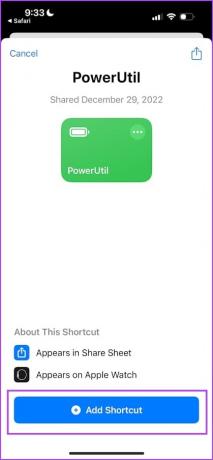

Adım 4: 'Analizler ve İyileştirmeler'i seçin.
Adım 5: Analitik Verileri'ni seçin.


Adım 6: En güncel tarihi içeren analiz dosyasını açın.
Adım 7: Paylaş simgesine dokunun.
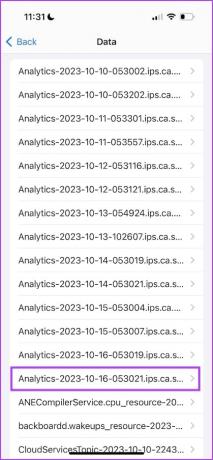

Adım 8: PowerUtil'e dokunun. Kısayolun analiz dosyasına erişmesine izin vermek için Her Zaman İzin Ver veya Bir Kez İzin Ver'i seçin.
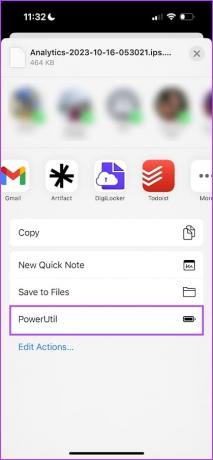
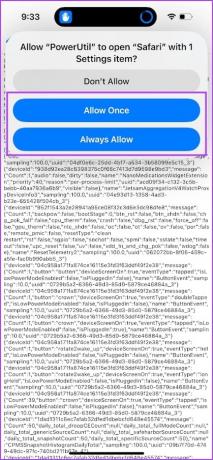
Kısayol şimdi çalışacak ve analiz dosyasından ortalama pil sıcaklığı bilgilerini çıkaracaktır.
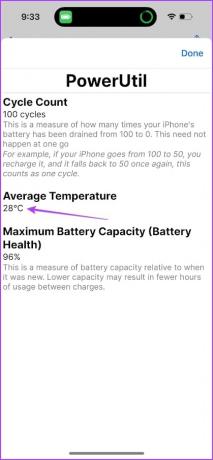
3. Analytics Dosyasından Pil Sıcaklığını Kontrol Edin
iPhone'unuza herhangi bir üçüncü taraf Kısayol yüklemek istemiyorsanız, iPhone'unuzun sıcaklık değerleri için analiz dosyasını manuel olarak kontrol edebilirsiniz. Ancak biraz çaba gerektirir.
Ancak önceki yöntemde olduğu gibi iPhone'unuzda 'iPhone Analizlerini Paylaş' seçeneğini etkinleştirmeniz gerekir. İşte bunu nasıl yapacağınız.
Bölüm 1: iPhone Analytics'in Etkin olup olmadığını kontrol edin
Aşama 1: Ayarlar uygulamasını açın ve 'Gizlilik ve Güvenlik'i seçin.


Adım 2: 'Analizler ve İyileştirmeler'i seçin ve' iPhone Analizlerini Paylaş' seçeneğini açın.


Geçişin etkin olduğunu görürseniz sonraki adımlara geçin. Yeni etkinleştirdiyseniz, iPhone'unuzun size ortalama pil sıcaklığını gösterecek analizleri kaydetmesi için 24 saat bekleyin.
Bölüm 2: Pil Sıcaklığını Ölçün
Aşama 1: Ayarlar uygulamasını açın ve ‘Gizlilik ve Güvenlik’e dokunun.


Adım 2: 'Analizler ve İyileştirmeler'i seçin.
Aşama 3: Analitik Verileri'ni seçin.


Adım 4: En güncel tarihi içeren analiz dosyasını açın. Analitik dosyasının içeriğini kopyalamanız gerekecektir.
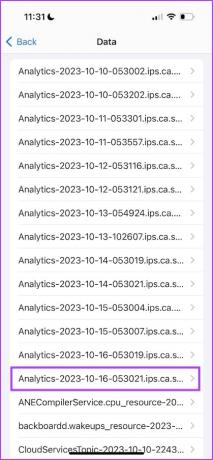
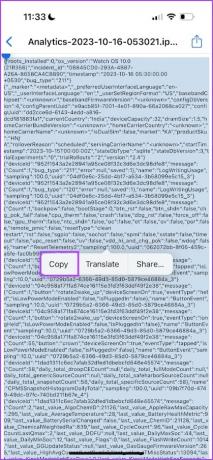
Adım 5: Notes uygulamasını açın ve içerikleri yeni bir nota yapıştırın. Paylaş simgesine dokunun ve 'Notta Bul'u seçin.
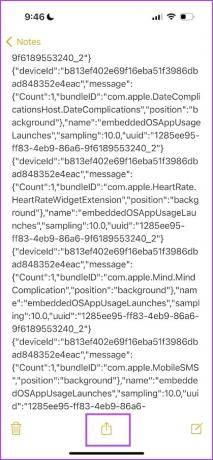

Adım 6: “last_value_AverageTemperature” ifadesini arayın. Bu ifadenin yanındaki değer pilinizin ortalama sıcaklığıdır.

4. iPhone'unuzun Ne Kadar Sıcak Olduğunu Kontrol Etmek İçin Pixel 8 Pro'yu Kullanın
Ayrıca iPhone'unuzun sıcaklığını ölçmek için Google Pixel 8 Pro'yu da kullanabilirsiniz. Birçok kullanıcı iPhone 15 Pro'daki ısınma sorunlarından şikayet ederken, Google'ın bu yeni iPhone'u başlatmasını eğlenceli buluyoruz. Piksel 8 Pro Dahili bir sıcaklık sensörü ile.
Belki de yeni iPhone'ların ne kadar ısınabileceğini göstermek için ekstra çaba harcıyorlar. Pixel 8 Pro ile oynuyorduk, bu yüzden neden onu iPhone'un sıcaklığını ölçmek için de kullanmamaya karar verdik!
Nasıl yapılacağını öğrenmek için makalemize göz atın Google Pixel 8 Pro'daki Sıcaklık sensörünü kullanın.

Başka sorularınız varsa aşağıdaki SSS bölümüne bakın.
iPhone Sıcaklığı Hakkında SSS
Bir iPhone için ideal çalışma sıcaklığı aralığı 0°C (32°F) ile 35°C (95°F) arasındadır.
iPhone'unuzu aktif olarak kullanmıyorsanız önerilen saklama sıcaklığı -20°C (-4°F) ile 45°C (113°F) arasındadır. iPhone'unuzu aşırı sıcak veya soğuk ortamlarda uzun süre saklamaktan kaçının.
iPhone'unuzun şarj olurken ısınması normaldir. Ancak iPhone'unuzu şarj etmek için orijinal, MFi sertifikalı aksesuarlar kullandığınızdan emin olun.
Oyun oynamak, iPhone'unuzun donanımına önemli miktarda yük getiren ve sıcaklıkların doğal olarak ortaya çıkmasına neden olan zorlu bir etkinliktir.
iPhone'unuzun sıcaklığı 35°C'nin (95°F) altında kaldığı sürece endişelenmenize gerek yok.
iPhone'unuzu Serin Tutun
Tek yapmanız gereken orijinal şarj aksesuarlarını kullanmak ve iPhone'unuzdaki yazılım güncellemelerini kontrol etmektir. iPhone'unuz çok ısınıyorsa Apple'ın müşteri desteğiyle iletişime geçin. Sorunu teşhis edecekler ve herhangi bir donanım bileşeninin değiştirilmesi gerekiyorsa sizi bilgilendirecekler.
Son güncelleme tarihi: 26 Ekim 2023
Yukarıdaki makale Guiding Tech'i desteklemeye yardımcı olan bağlı kuruluş bağlantıları içerebilir. Ancak editoryal bütünlüğümüzü etkilemez. İçerik tarafsız ve özgün kalır.

Tarafından yazılmıştır
Supreeth teknoloji konusunda tutkulu ve kendisini insanların bunu anlamalarına yardımcı olmaya adamıştır. Eğitimi gereği bir mühendis olan her cihazın iç işleyişine ilişkin anlayışı, en üst kalitede yardım, ipuçları ve tavsiyeler sunmasını sağlayan şeydir. Masadan uzaktayken onu seyahat ederken, FIFA oynarken ya da iyi bir film ararken bulacaksınız.